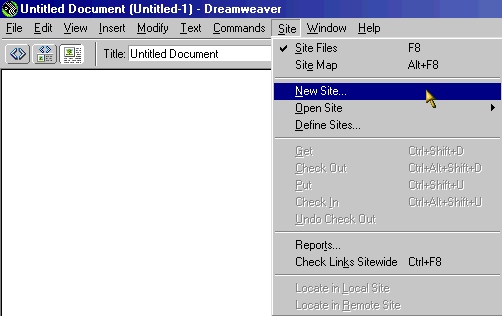
Utilizzo di Dreamweaver:
Dreamweaver è un prodotto professionale di Macromedia
per la produzione di siti web. Non solo permette la progettazione
e la gestione del vostro sito, ma prevede anche la gestione del trasferimento
di contenuti dal vostro computer al Server che
pubblica le vostre pagine HTML. Lo scambio di informazioni può avvenire
nelle due direzione (upload e download).
Per saperne di più su Dreamweaver fate riferimento al sito ufficiale macromedia: http://www.macromedia.com/it/
La prima operazione da compiere all'avvio del programma è
'Definire il Sito'. Cioè indicare a Dreamweaver quale è
la cartella
del disco locale in cui risiedono le pagine che formano (o formeranno) il vosto
sito.
E' sufficiente cliccare sulla barra dei menu la voce Site e successivamente
New Site... come indicato nell'immagine sottostante.
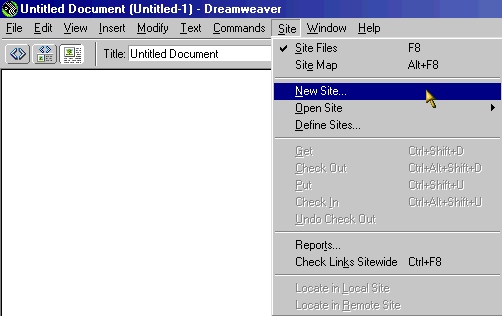
Nella schermata Site Definition Indicate un nome a
vostro piacere, ma soprattutto indicate la cartella esatta in cui sono
registrate le pagine web dell'associazione. Questo dato deve essere inserito
nel campo Local Root Folder. Lascite le altre
opzioni impostate in modo predefinito dal programma, e nella finestra Category
selezionate Remote info.
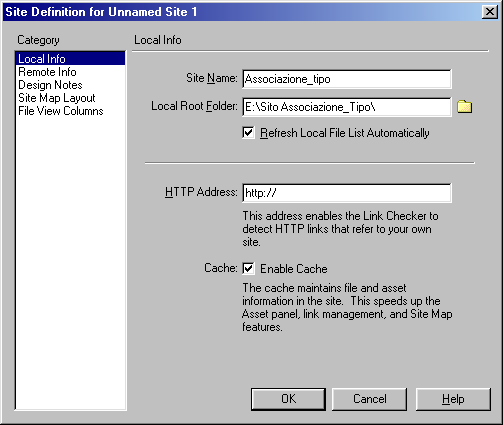
Remote info contiene i parametri necessari per svolgere
il traferimento dei file anche con protocollo FTP.
Ricordate i parametri necessari:
server FTP: ftp.associazioni.milano.it
user_ftp = userid_fc = asstipo (nell'esempio)
pwd_ftp = passwd =*******
Inserite i parametri come indicato nella figura sottostante.
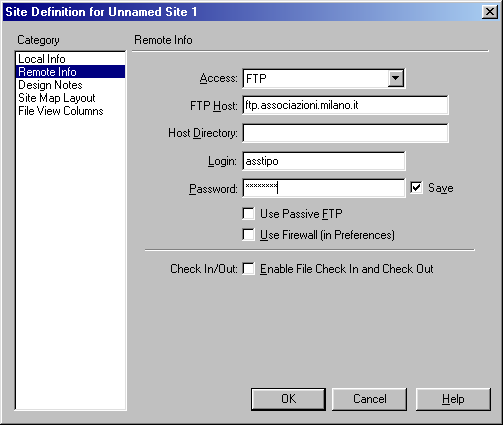
Tramite l'elenco a discesa del campo Access indicate
l'intenzione di usare il protocollo FTP e immediatamente la finestra
mostrerà tutti i campi dell'immagine di esempio. Inserite l' FTP Host
e tralasciate il campo Host Directory.
Saranno la vostra Login e la vostra Password ad indirizzare correttamente
Dreamweaver all'interno dello spazio web della
vostra associazione. Se volete che il software ricordi la vostra password mettete
un segno di spunta sulla casella Save.
IMPORTANTE! Lasciate le rimanenti tre caselle libere.
Ricordate soprattutto di non attivare l'opzione: Use Passive FTP perchè
altrimenti il Firewall che protegge i nostri server
bloccherà l'accesso ai dati e il conseguente upload.
Cliccate su OK per confermare le scelte fatte. Da questo momento Dreamweaver sa dove depositare le vostre pagine web.
Per effettuare l'accesso al contenuto on-line del sito basta cliccare sul pulsante di connessione Connects to remote hosts.
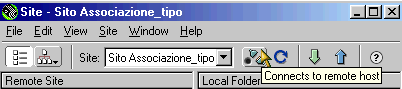
Verrà immediatamente attivata la connessione a internet
e quindi al vosto spazio web. Apparirà sulla destra un pannello con
i contenuti del disco locale e a sinistra quanto già pubblicato.
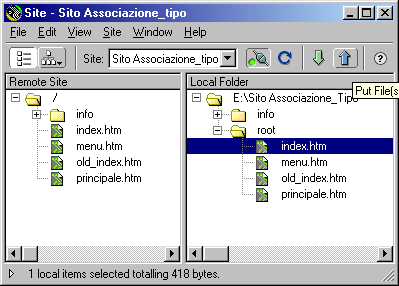
Nell'esempio viene effettuato l'upload del file index.htm
. E' sufficiente selezionare con un clic il file index.htm e quindi
premere il pulante Put File(s), la freccia blu rivolta verso l'alto nella
barra degli strumenti. La stessa operazione può
essere fatta molto facilmente tramite il Drag & Drop, cioè
trascinando il file dal pannello destro a quello a sinistra
così come faremmo con l'esplora risorse di Windows.
Al termine del trasferimento dei files ricordate di chiudere
la connessione con il server premendo il pusante sulla barra
degli strumenti Disconnects from remote hosts.
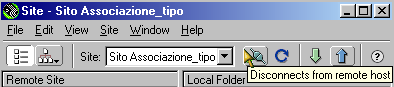
Le vostre pagine web sono ora on-line !
www.associazioni.milano.it
- spazio web - forum - servizi gratuiti per le associazioni della provincia
di Milano
© Tutti i diritti riservati - Fondazione RCM - Rete Civica di Milano